Подскажите какой программой осуществляется скрытая запись с веб камеры?
Существует не мало программ для скрытой записи с веб камеры. В сегодняшней статье я расскажу об одной из них. Данная программа отлично подходит для осуществления скрытой видеосъемки и сохранения записанного материала на настольный компьютер / ноутбук.
Вас также может заинтересовать программа для скрытой записи с вебкамеры Ivideon. Про эту программу мы рассказывали в статье «Как из веб-камеры сделать камеру видеонаблюдения»
Скрытая запись с веб камеры
Скачивая эту программу вы обязуетесь использовать ее только в законных целях: для присмотра за детьми, больными, которым необходим уход и контроль и т.д. Использование данной программы для скрытого наблюдения за посторонними людьми может быть не законным в вашей стране.
Скачать WebCam Looker
Существуют две версии программы. Бесплатная пробная версия и платная. Скачать бесплатно версию WebCam Looker вы можете по этой прямой ссылке. Это полнофункциональная демо версия которая работает в бесплатном режиме первые 14 дней. Платная версия программы стоит 1250 руб.
Как записать видео на Web-камеру: 5 Способов
Разработчик программы WebCam Looker компания Felenasoft.
Настройка WebCam Looker
И так вы скачали программу, приступим к ее установке. После довольно быстрой установки должно появится окно настроек.
По умолчанию приложение настроено на периодическое снятие снимков экрана рабочего стола и сохранение результатов на жестком диске. Если вам это нужно, то оставляем эту функцию активной и дополнительно отмечаем галочкой пункты: «Автозапуск приложения при включении компьютера» и «Не отображать мастер настройки во время запуска».

После того как нажмете кнопку «Далее» появится главное окно программы. Зайдите в настройки программы нажав на кнопку «Настройки».

По умолчанию во вкладке «Настройка источников записи» вы увидите правило «Делать два кадра в секунду». Данное правило необходимо удалить, для этого нажмите на кнопку «Удалить источник».
После удаления старого правила нам необходимо создать новое. Для этого нажмите на кнопку «Новый источник».

В окне настройки источника оставляем без изменений пункты «Имя» и «Тип», и изменяем пункт «Детали» выбрав одну из активных Веб-камер. В моем случае это внешняя USB Веб-камера. После всех настроек нажимаем «ОК».

КАК СНИМАТЬ ВИДЕО И СТРИМИТЬ НА ВЕБКУ, КАК НА ДОРОГУЮ КАМЕРУ
Во вкладке «Дополнительные настройки» в поле «Аудио устройства» вы можете добавить устройство записи звука.
В пункте «Формат видео» вы можете выбрать качество записываемой видеозаписи при фиксированных тридцати кадрах в секунду. Данный показатель может колебаться и зависеть только от характеристик вашей веб-камеры. После настройки нажимаем на «Ок».

Теперь возвращаемся в окно «Настройки». Здесь необходимо включить функцию «Детектор движения». После активации данного режима станет активной кнопка «Добавить зону». Нажмите на нее и войдите в меню настройки детектора движения.
В настройках детектора движения вы можете изменить границы зоны. По умолчанию в программе WebCam Looker «проверяемой зоной» установлен весь угол обзора камеры. Здесь имеется возможность настройки контроля нескольких зон и проверки движения в них. Удалить или добавить новую зону вы может соответствующими кнопками.
Во вкладке «Назначение» пользователь может установить определенные действия, которые будет выполнять программа WebCam Looker, после того как сработал детектор движения. По умолчанию WebCam Looker делает фото объекта, который попал в зону. Но вы можете задать функцию записи видеопотока использовав таймер окончания записи, который отключит запись после определенного времени исчезновения объекта из зоны.

Кроме этого нажав на кнопку «Детальная настройка» вы можете отдельно настроить секторы выбранной зоны движения.

Теперь давайте установим папку, в которую программа будет сохранять весь записанный материал. Для этого зайдите в настройки и перейдите на вкладку «Архив». Кроме этого в настройках архива вы можете установить срок хранения записанного материала, максимальный размер всех файлов на жестком диске и автоматическое удаление.

Записанный материал вы можете просмотреть в окне «Архив». Не тот архив про который я говорил только что выше, это было меню настроек архив. А тот, который находится в главном окне программы около кнопки «Настройки».

Также в программе имеются несколько очень полезный фишек:
- С помощью WebCam Looker вы можете создать веб-сервер к которому можно будет удаленно подключатся.
- Программа может работать в скрытом режиме.
- Доступ к программе можно защитить паролем.
Вот вроде бы и все. Во всем остальном я думаю вы разберетесь сами. Программа на первый взгляд может показаться сложной, но если вы один раз все правильно настроите — проблем не будет.
Я также рекомендую вам прочитать статью «Где спрятать скрытую камеру».
Как вы видите скрытая запись с веб камеры дело не сложное, для этого всего лишь необходимо скачать программу WebCam Looker и правильно ее настроить.
Источник: spy-soft.net
Как записать видео с веб-камеры




 4.7 Оценок: 6 (Ваша: )
4.7 Оценок: 6 (Ваша: )
Хотите записать видео с веб-камеры? Рядовому пользователю обычно в такой ситуации достаточно сложно определиться с ПО. Отличным вариантом, который подойдет как новичкам, так и продвинутым пользователям станет «ВидеоМОНТАЖ». Эта программа для веб-камеры проста, интуитивна и обладает большим набором функций для создания крутых роликов. Читайте дальше, чтобы узнать больше о процессе записи!
Как начать работу
Сначала установите ПО на свой компьютер или ноутбук: скачать его можно с нашего сайта. Видео редактор полностью совместим с Windows 11, 10, 8 и 7. При этом софт весит значительно меньше аналогов и не займет много места на жестком диске. Весь процесс установки сопровождается подсказками, поэтому сложностей возникнуть не должно.
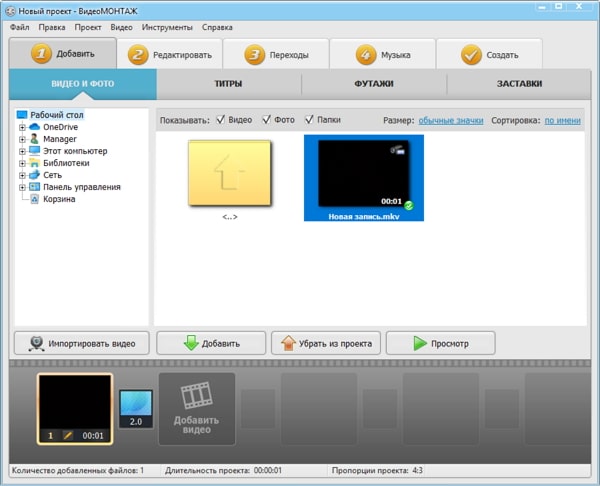
Оцените возможности программы ВидеоМОНТАЖ
Остановимся на каждой немного подробнее, чтобы у вас сложилось представление о том, что можно сделать с помощью «ВидеоМОНТАЖА».
Инструменты для редактирования
В отличие от другого софта, эта программа для записи видео с веб-камеры обладает не только удобным интерфейсом, но и широким ассортиментом инструментов для монтажа видеозаписей. Вы можете добавить на таймлайн записанный ролик с вебки и даже снять видео дополнительно. Также проект можно разбавить другими файлами с ПК (клипами, фото). Приложение дает возможность вставить футажи (короткие анимированные ролики), добавить титры и заставки (можно выбрать из предложенных вариантов, либо создать свои).
Дальше можно переходить непосредственно к самому редактированию. Доступны следующие инструменты:
- обрезка — отрезайте ненужные и неудачные кадры, устанавливайте длительность показа фотографий;
- кадрирование — увеличивайте или уменьшайте кадр, убирайте черные рамки;
- эффекты — выбирайте из каталога эффектов подходящие или создавайте свои по предложенным параметрам;
- добавление текста и графики — вставляйте текст, картинки или оригинальные стикеры;
- улучшение изображения — настраивайте яркость, контраст, увеличивайте или уменьшайте насыщенность, цветовой тон;
- изменение скорости — позволяет замедлять или увеличивать скорость проигрывания фильма;
- замена звука — выбирайте звуковой файл из предложенных или добавляйте свой.
Если видеоряд содержит несколько файлов или фотографий, то между ними стоит добавить переходы. Например, жалюзи, волны, растворение и многое другое. Встроенный каталог содержит 30+ вариантов такой анимации. Между фрагментами можно установить разные переходы или одинаковые. Также можно кликнуть по кнопке «Случайные переходы», тогда анимация будет расставлена рандомно.
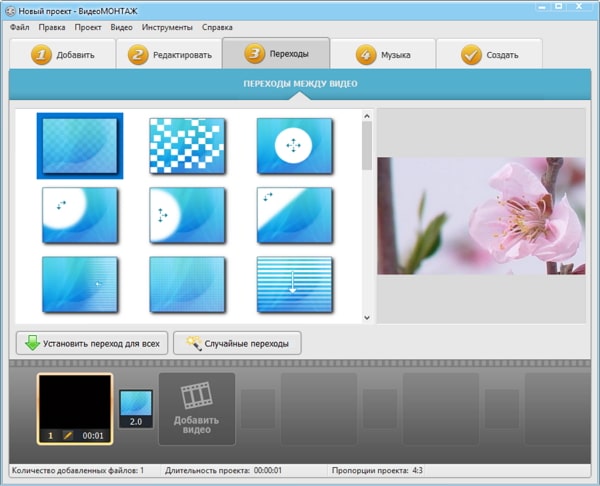
Переходы добавят оригинальности вашему проекту
При желании вы можете добавить фоновую музыку для видео. В коллекции представлено несколько музыкальных композиций: выберите одну из них или загрузите свой трек. В этом же разделе также доступна регулировка громкости, чтобы музыка либо играла фоном, либо была основным звуковым сопровождением.
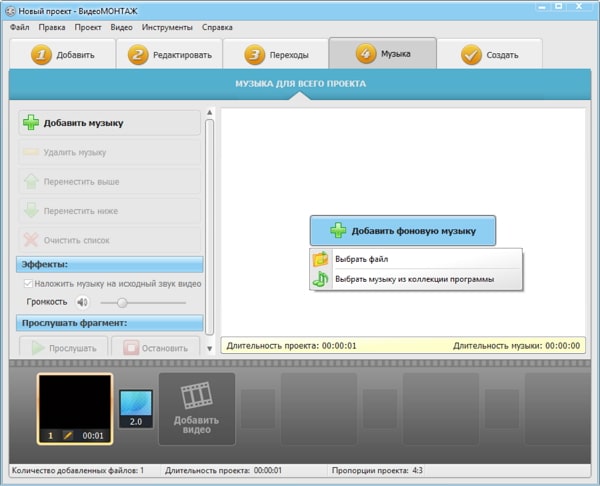
Музыкальное сопровождение для вашего видео
Готово? Пора сохранить результат. Подберите подходящий формат, укажите место для сохранения и запустите процесс конвертации. Также программа позволяет быстро записывать результат на диски, загружать в сеть и т.д.
Преимущества «ВидеоМОНТАЖА»
- Легкая настройка оборудования для съемки
У пользователей не возникает вопросов, как записать видео с веб камеры. Здесь нет непонятных терминов при настройке оборудования, иностранных слов, замысловатых аббревиатур — все кнопки имеют понятные названия.
- Корректировка изображений доступна на всех этапах
Ещё до съемки можно настроить картинку нужным образом, добавить или уменьшить яркость и резкость, убрать шум, подправить баланс белого. Если не получилось сделать это сразу, то отредактируйте уже отснятый материал. Видеоредактор предоставляет большое количество инструментов, которые позволяют улучшить качество картинки. Ассортимент постоянно обновляется и увеличивается. Более продвинутые пользователи могут воспользоваться редактированием при помощи кривых, чтобы добиться особенно хорошего качества.
Программа достаточно быстро распознает и обрабатывает файлы. Вам не надо ждать долгое время, когда ролик добавится в проект или будет сохранен. Все проходит за считанные минуты.
- Конструктор открыток и хромакей
Помимо стандартной редактуры тут доступно пошаговое создание видеооткрыток. Шаблоны рамок распределены по категориям, что значительно облегчает поиск нужного варианта. Всего за несколько шагов можно смонтировать замечательную поздравительную открытку в подарок другу или родственнику. Также софт позволяет менять одноцветный фон буквально за пару кликов мыши.
Попробуйте софт для съемки и видеомонтажа уже сегодня!
Как видите, наша программа для записи с веб-камеры отлично подходит для создания роликов на любые темы. Попробуйте прямо сейчас! Просто скачайте бесплатно программу для монтажа видео с нашего сайта, установите ее на ПК и приступайте к записи клипа.
Источник: video-editor.su
Как записать веб-камеру на Mac — 3 самых эффективных метода, которые вы должны знать

Келли Сэндс Октябрь 30, 2020 08: 35 Запись видео
Как записать речь или лекцию на MacBook через веб-камеру? Конечно, вы можете просто превратить свой компьютер Mac в записывающее устройство с веб-камерой без профессиональной видеокамеры. Если вы используете iMac или MacBook, у вас уже есть встроенная передняя веб-камера. Что касается Mac mini, вы можете вставить внешнюю веб-камеру. Просто следуйте нашему пошаговому руководству, чтобы использовать веб-рекордер для записи действий на экране через веб-камеру на MacBook.
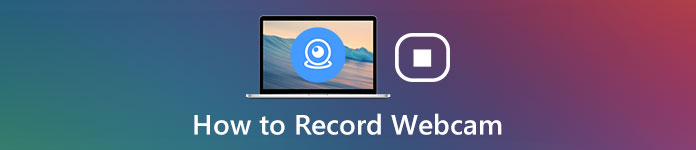
Как записать веб-камеру
Часть 1: Как записывать видео с веб-камеры на Mac и ПК
4Видеопрограмма для записи экрана это больше, чем записывающее устройство с веб-камеры для записи видео с веб-камеры, но также позволяет снимать видео с экрана, голос микрофона, системный звук и снимки. Кроме того, вы также можете настроить параметры видео и звука, добавить аннотации / водяные знаки / выноски или даже с легкостью управлять файлами записи. Проще говоря, он предоставляет профессиональные функции для захвата видео с веб-камеры.
- Запишите свое лицо и окружающее с помощью внутренней или внешней веб-камеры.
- Захват веб-камеры вместе с экранным видео, голосом микрофона и т. Д.
- Интегрируйте множество настраиваемых параметров, таких как настройки видео и звука.
- Управляйте видео с веб-камеры и просматривайте его с помощью встроенного медиаплеера.
Как записывать видео через веб-камеру на Mac
Шаг 1 После того, как вы уже установили рекордер с веб-камеры для Mac, вы можете запустить программу на своем MacBook. Выбрать Видеомагнитофон возможность захвата видео с веб-камеры. Щелкните значок Настройки меню, чтобы открыть Настройки диалоговое окно и измените пользовательские параметры.
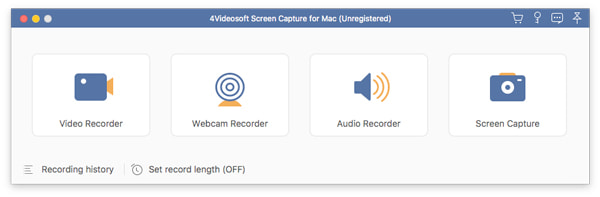
Шаг 2 Включите Веб-камера возможность запуска окон веб-камеры. Просто разрешите устройству записи экрана доступ к вашей веб-камере. Если вы хотите снимать экран вместе с веб-камерой, вы можете включить Монитор вариант и установите область записи для записи.
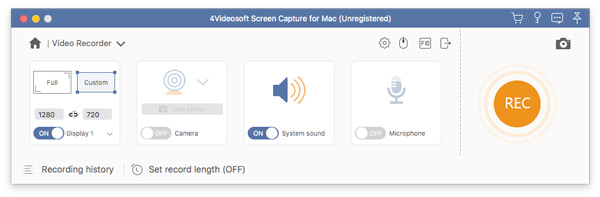
Шаг 3 Нажмите REC кнопку, чтобы начать запись видео через веб-камеру на Mac. В процессе записи вы можете добавлять аннотации, фигуры, выноски и другие элементы в запись с веб-камеры. Вы можете использовать камера , чтобы сделать снимок для видео с веб-камеры.
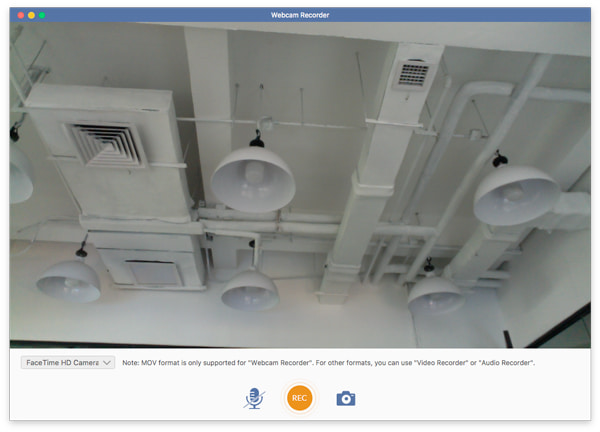
Шаг 4 Дождитесь окончания записи с веб-камеры на Mac и нажмите кнопку «Стоп». После этого появится окно предварительного просмотра. Здесь вы можете проверить видео с веб-камеры и удалить ненужные кадры с помощью Клип инструмент. Наконец, вы можете нажать на Save. кнопку для экспорта видео с веб-камеры в память Mac.
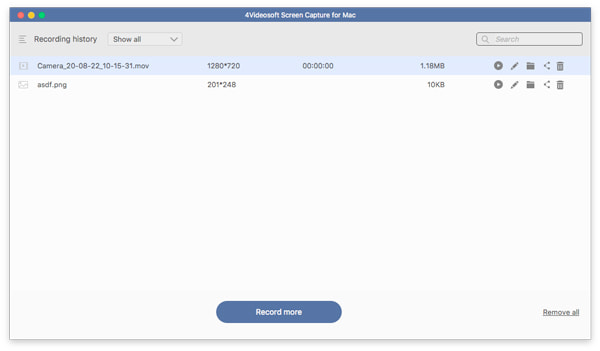
Часть 2: Как записывать видео с веб-камеры с помощью QuickTime Player
QuickTime — это больше, чем медиаплеер для Mac, который также позволяет записывать видео через веб-камеру на Mac. Рекордер веб-камеры Mac по умолчанию требует предварительной настройки веб-камеры, но некоторые MacBook могут быть заблокированы конфигурацией.
Шаг 1 Перейдите в Приложения папку, найдите и откройте QuickTime Player на своем MacBook. Направляйтесь к Файл меню и нажмите Запись нового фильма возможность открыть рекордер с веб-камеры.
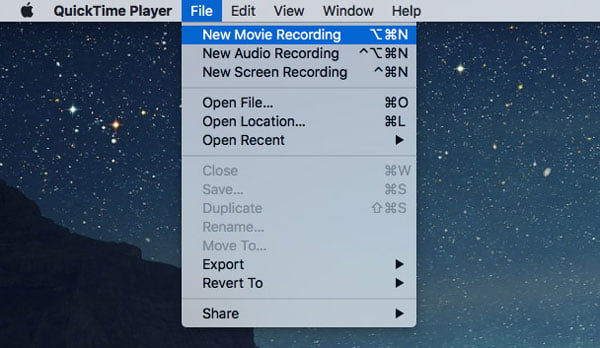
Шаг 2 Нажмите Arrow значок рядом с Запись кнопку, чтобы открыть контекстное меню. Выберите веб-камеру в разделе Камера, выберите микрофон в разделе Микрофон , и выберите разрешение видео в Качество .
Если вы хотите записывать экран вместе с веб-камерой, включите веб-камеру в разделе «Камера», а затем переключитесь в режим записи экрана.
Шаг 3 Когда вы будете готовы начать запись, щелкните красный Запись кнопка. QuickTime сможет начать запись с веб-камеры через несколько секунд. Когда вы закончите запись, щелкните Stop кнопку.
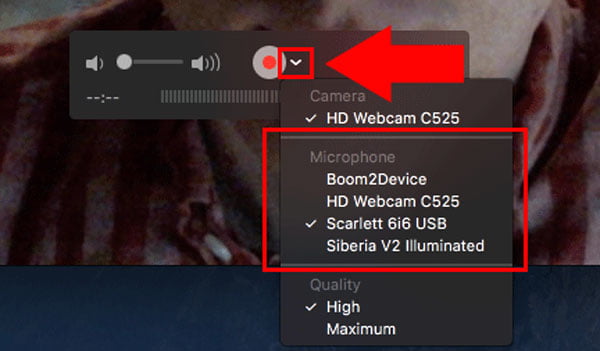
Шаг 4 Нажмите Файл меню и выберите Save. вариант. Тогда Сохранить как диалоговое окно позволяет вам выбрать папку назначения, ввести имя файла и щелкнуть Save. кнопку, чтобы сохранить видео с веб-камеры в формате MOV.
Часть 3: Как записывать видео с веб-камеры через VLC Media Player
Хорошо известно, что VLC — это медиаплеер с открытым исходным кодом. С его помощью можно бесплатно воспроизводить практически все видеофайлы на Mac, ПК и Linux. В дополнение к воспроизведению видео VLC также является рекордером с веб-камеры для Mac, предлагая обширные бонусные функции, такие как запись видео через встроенную веб-камеру.
Шаг 1 Если вы уже установили VLC Media Player, вы можете найти бесплатный рекордер с веб-камеры в Приложения папка. Запустите программу и нажмите кнопку Файл меню и выберите Открытое устройство захвата опцию.
Шаг 2 Установите флажок рядом с меню «Видео» и выберите свою веб-камеру из раскрывающегося списка. Поставьте галочку напротив Аудио и выберите свой микрофон из раскрывающегося списка. Также проверьте Streaming / Saving опция, которая позволяет VLC сохранять видео с веб-камеры.
Шаг 3 Нажмите на Настройки кнопку, чтобы открыть следующий диалог. Настройте выходной формат в Метод инкапсуляции раскрывающийся список и настройте другие пользовательские параметры, а затем нажмите OK для подтверждения.
Шаг 4 Нажмите Откройте кнопку, чтобы начать запись с веб-камеры на вашем Mac. Когда вы закончите запись с веб-камеры, щелкните Stop кнопку в нижнем левом углу. После рендеринга видео вам будет представлен диалог сохранения файла.
Часть 4. Часто задаваемые вопросы о том, как записывать видео с веб-камеры
- 1. Какие камеры лучше всего подходят для записи на ПК? Большинство ноутбуков имеют встроенную камеру для записи с веб-камеры. Когда дело доходит до ПК, вам может понадобиться внешняя камера. Вот лучшие камеры для вашего ПК: Logitech BRIO, Logitech C922, Microsoft LifeCam HD3000, Razer Kiyo и LilBit Face Recognition Camera.
- 2. Как записать веб-камеру со звуком на Mac через QuickTime? QuickTime — это метод по умолчанию для записи видео с веб-камеры, но вы не можете записывать системные аудиофайлы. Конечно, вы можете использовать сторонний плагин для записи нужного аудиоканала или даже выбрать вместо него профессиональный экранный рекордер.
- 3. Какое устройство записи с веб-камеры лучше всего для macOS Big Sur? Mojave Screen Capture — еще один рекомендуемый рекордер с веб-камеры для записи видео с веб-камеры. Если вам нужно записать подключенную веб-камеру, а не встроенную веб-камеру, вы можете настроить область записи и сохранить видео на свой MacBook соответственно.
Заключение
Основываясь на приведенном выше руководстве, вы должны понимать, как записывать видео через веб-камеру на Mac и ПК. Веб-камера — полезная часть ноутбука и компьютера. Он может запечатлеть ваше лицо и ваше окружение. 4Videosoft Screen Recorder — лучший выбор для записи видео с веб-камеры как на ПК, так и на Mac.
Более Чтение
Выберите ваш язык






- Английский
- Немецкий
- Французский
- 日本語
- Итальянский
- Испанский
- португальский
- мадьярский
- Pусский
- чешски
- Polski
- Ελληνικά
- Türkçe
- Suomi
- Norsk
- De Nederlandse
- Dansk
- Svenska
- 繁體 中文
- 简体 中文
Источник: www.4videosoft.com